Kazalo
Ljudje že desetletja trdijo, da tiskani mediji izginjajo, vendar se zdi, da ta trenutek nikoli ne nastopi. Glede na to je dobro, da se naučite osnov oblikovanja tiskovin in kako jih lahko uporabite v svojih projektih InDesign.
Krvavitve so eden od tistih žargonskih izrazov, ki se sprva zdijo nerazumljivi, vendar so v resnici zelo preprosti, ko ugotovite, kako vse skupaj deluje.
Ključne ugotovitve
- Področje preliva je območje, ki se razteza prek velikosti obrezovanja tiskanega dokumenta.
- Krinke se v industrijskih tiskarskih strojih uporabljajo kot ključni varnostni rob med postopkom obrezovanja dokumentov.
- Prepuste lahko dodate v oknu InDesign Document Settings (Nastavitve dokumenta).
- V Severni Ameriki je običajna velikost preliva 0,125 palca / 3 mm na vsakem robu.
Kaj je krvavitev?
Odliv (znan tudi kot območje odliva) se razteza prek končnih dimenzij obrezovanja dokumenta, da se zagotovi, da natisnjene barve segajo vse do obrezanih robov. Ta izraz velja za vse tiskane dokumente, ne le za dokumente, ustvarjene v programu InDesign, zato ga je koristno poznati!
Pri industrijskem tiskanju se dokumenti natisnejo na velike liste papirja in samodejno razrežejo na končno velikost, vendar se lahko natančna namestitev rezil za obrezovanje razlikuje, celo od enega kosa do drugega v eni seriji tiskanja.

Območje padca v dokumentu InDesign
Če na ta način natisnete dokument brez območja padca, lahko te razlike v položaju obrezovanja povzročijo ozke črte nepotiskanega papirja na robovih končnega dokumenta.
Ne le da je to moteče in grdo, ampak je tudi videti površno in neprofesionalno, zato poskrbite, da pri pošiljanju dokumentov v industrijski tiskalnik vedno nastavite območje za padec. !
Kdaj uporabiti prelive v programu InDesign
Zdaj, ko razumete, kaj je preliv, si poglejmo, kdaj ga boste morali uporabiti.
Kadar koli imate v oblikovanju sliko, grafiko ali barvno ozadje, ki ga želite razširiti do skrajnih robov dokumenta, morate nastaviti območje padca, da med tiskanjem in obrezovanjem ne bi prišlo do napak.
Če je vaš dokument en sam list brez vezave, morate za vsak rob nastaviti dosledno padec.
Če delate z vezanim dokumentom, kot je knjiga ali revija, ki ima obrnjene strani, znane tudi kot raztegljive strani, bo notranji rob vsake strani skrit zaradi vezave in ne sme biti konfiguriran z območjem padca.
Če niste prepričani, kakšne nastavitve preklopa uporabiti za specializiran projekt, se pred dokončanjem postavitve vedno posvetujte z osebjem v tiskarni.
Kako v programu InDesign dodati območje za spuščanje
Dejanski postopek dodajanja padca v programu InDesign je precej preprost. Pri ustvarjanju novega dokumenta InDesign lahko nastavite vse parametre dokumenta, vključno z velikostjo, številom strani, robovi in drugimi parametri - vključno s padci.
Če želite začeti, odprite Datoteka v meniju izberite Novo podmenija in kliknite Dokument . Uporabite lahko tudi bližnjico na tipkovnici Ukaz + N (uporabite Ctrl + N če uporabljate InDesign v računalniku).
V Nov dokument poiščite razdelek z oznako Bleed and Slug (te tiskarske izraze morate imeti radi, kajne?).

S klikom na naslov razširite razdelek in lahko vnesete nastavitve padca po meri za svoj novi dokument InDesign.
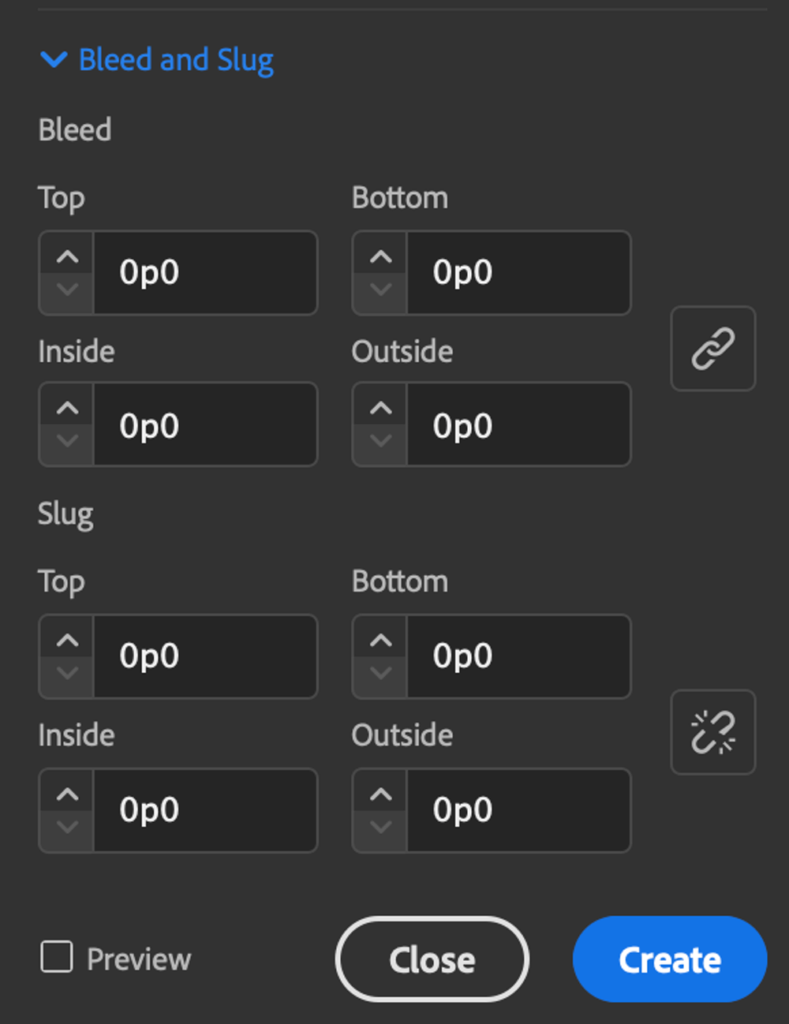
InDesign je privzeto nastavljen tako, da kot merske enote uporablja točke in pike, vendar lahko vnesete velikost območja preliva v kateri koli enoti in InDesign jo bo samodejno pretvoril.

Če želite vnesti standardno velikost preklopa za severnoameriški tisk, lahko vnesete vrednost 0,125" (simbol " se nanaša na palce) in takoj, ko kliknete kjer koli drugje v oknu, jo bo InDesign pretvoril v pike in točke.

Če ustvarjate vezani dokument, morate klikniti ikono verižne povezave, da bi razvezali štiri vrednosti za padec, in vnesti vrednost 0 za rob vezave, ki je običajno Notranjost nastavitev.
Kliknite na Ustvarite spletno stran in videli boste prazen dokument s posebnim rdečim obrisom, ki označuje velikost in položaj območja padanja.

Bela površina predstavlja končno velikost vašega dokumenta, vendar ne pozabite: ozadja, slike in grafike je treba namestiti tako, da segajo prek velikosti obrezovanja vse do roba območja padca. označen z rdečim obrisom.
Dodajanje območja za spuščanje v obstoječi dokument InDesign
Če ste že ustvarili dokument InDesign in preskočili korak konfiguracije padca ali če želite spremeniti velikost padca po tem, ko ste že ustvarili nov dokument, je to prav tako enostavno.
Odprite Datoteka v meniju in izberite Nastavitev dokumenta .

Kliknite puščico poleg Bleed and Slug za razširitev tega razdelka in vnesli boste lahko nove vrednosti preklopa.
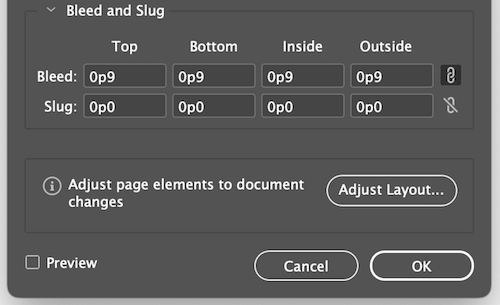
To je vse, kar je treba storiti!
Izvoz dokumenta InDesign s prelivanjem
V večini primerov bo pravilna konfiguracija nastavitev padca v nastavitvah dokumenta v programu InDesign zagotovila, da bodo vse izvožene datoteke PDF vključevale tudi vse dimenzije in informacije o padcu.
Če pri izvozu PDF iz programa InDesign ni prikazano območje padca, podrobneje preglejte nastavitve med postopkom izvoza.
V Izvoz Adobe PDF v podoknu na levi strani izberite razdelek.

Preverite, ali je polje z oznako Uporaba nastavitev za spuščanje dokumentov je označena, lahko pa jo tudi odkljukate in vnesete dimenzije padca po meri, ki bodo veljale samo za izvoženo datoteko PDF, ne da bi spremenili nastavitve v izvirni datoteki InDesign.
Zadnja beseda
To je skoraj vse, kar morate vedeti o tem, kaj so odpustki, kako delujejo v postopku tiskanja in kako pravilno uporabljati odpustke v programu InDesign. Ne pozabite, da je vedno pametno vzdrževati dobre delovne odnose z osebjem v tiskarni, ki je odgovorno za pretvorbo vaših digitalnih modelov v tiskano resničnost, saj so lahko neprecenljiv vir!
Srečno tiskanje!

